
Известията в Windows 10 са нещо сравнително ново за операционната система. Но те са нещо много полезно, както да получавате съобщения от системата, така и да виждате кога пристига имейл. По принцип те се съобразяват със същата операция като известията, които получаваме на нашия мобилен телефон. Освен това те имат все по-голяма подкрепа.
Въпреки че в случая с Windows 10 е от съществено значение да ги видите, когато се появят на работния плот. Тъй като имат много ограничено време, в което се показват на екрани, от около 5 секунди. За щастие можем да променим това, за да покажем повече време на екрана, за да можем да ги видим.
Windows 10 ни дава възможност да персонализираме известията в различни аспекти. По този начин можем да конфигурираме продължителността, която искаме да имат на екрана. Затова се уверяваме, че ще можем да ги видим по този начин, когато излязат. Започваме с преминаване към конфигурацията на Windows 1st и там влизаме в раздела за достъпност.
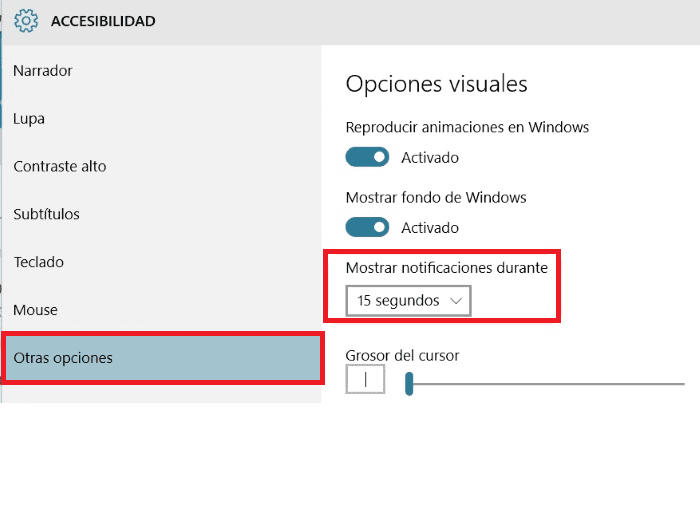
В този раздел в лявата колона трябва да щракнем върху други опции. Там ще имаме възможност за определете колко дълго искаме известията да останат на екрана на компютъра. Виждаме, че има някои конкретни ценности. Така че трябва да избираме между всеки от тях.
Имаме възможност да избираме между 5 секунди и 5 минути. Въпреки че не можем да изберем конкретно време, което желаем, Windows 10 ни дава доста възможности за избор. По този начин известията ще излязат от избраното време.
Както можете да видите, това е много прост начин да гарантираме, че ще можем да виждаме по всяко време, когато на екрана се появи известие. А) Да, не пропускаме никакво известие за системата или някое от приложенията че сме инсталирали на компютъра. Можете да промените времето на известията, когато пожелаете.